联想thinkpad怎么进入u盘启动 Thinkpad进入BIOS设置教程
联想ThinkPad作为一款广受欢迎的商务笔记本电脑,其强大的性能和稳定的系统备受用户青睐,在某些情况下,我们可能需要通过U盘启动来进行系统恢复、安装新系统或进行其他操作。如何进入U盘启动模式呢?在本文中我们将为大家分享ThinkPad进入BIOS设置的详细教程,帮助大家轻松解决这一问题。无论您是初次接触ThinkPad还是已经使用了一段时间,本文都将为您提供清晰的指导,让您能够轻松进入U盘启动模式。让我们一起来探索吧!
具体方法:
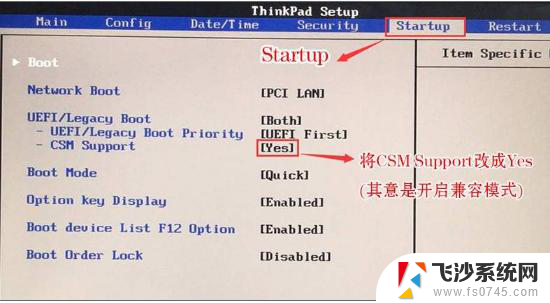
1.thinkpad笔记本u盘启动快捷键是F12,将制作好的快启动u盘(u盘启动盘制作教程)连接到电脑后。重启电脑,等待出现品牌logo后狂按F12会出现一个启动项顺序选择的窗口,用键盘上的方向键将光标移动到U盘启动项,也就是USB选项,如下图所示:
2.之后电脑就会从u盘启动并进入快启动win10pe系统了,当然。这是在设置u盘启动项成功的情况下,如果大家狂按thinkpad笔记本笔记本u盘启动快捷键后依然无事发生,没有弹出u盘启动项选择窗口怎么办?一般出现这种情况的原因有如下四种
3.1、电脑未启用启动快捷键功能,需要进bios启用一下启动快捷键功能。
2、USB接口不支持,建议更换USB接口尝试一下。
3、U盘引导文件丢失,如何修复参考“使用快启动软件进行启动项修复教程”。
4、PE加载失败,由于在加载pe系统的过程中。需要分配内存,倘若内存不足,容易导致pe加载失败,操作无法继续。建议大家买一个更大的内存条再尝试进行操作。
以上是有关如何进入联想ThinkPad的U盘启动的全部内容,如果您有需要,可以根据以上步骤进行操作,希望对大家有所帮助。
联想thinkpad怎么进入u盘启动 Thinkpad进入BIOS设置教程相关教程
-
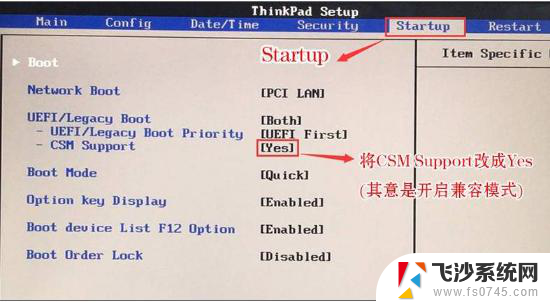 thinkpad进入u盘启动项 thinkpad 设置U盘启动教程
thinkpad进入u盘启动项 thinkpad 设置U盘启动教程2023-12-15
-
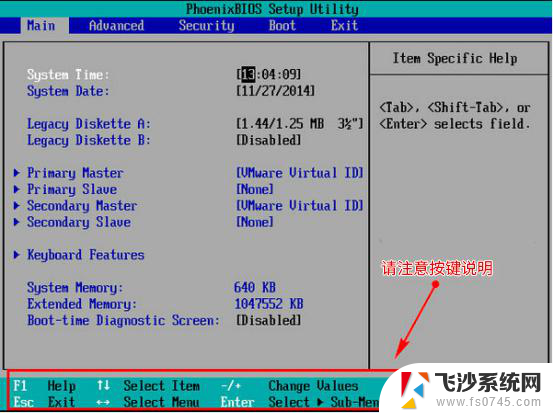 thinkpad u盘启动按哪个键 ThinkPad BIOS设置U盘启动教程
thinkpad u盘启动按哪个键 ThinkPad BIOS设置U盘启动教程2024-03-07
-
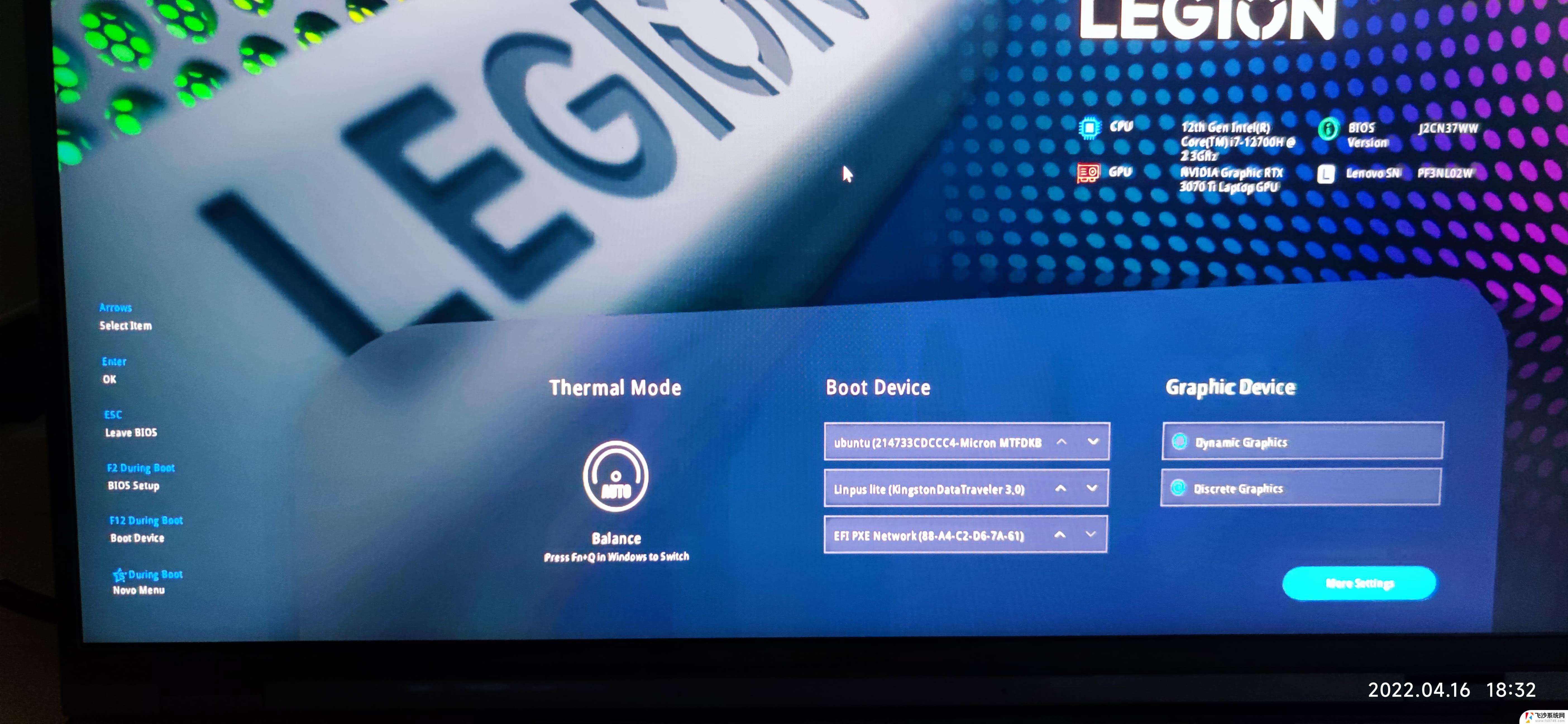 legion进入bios u盘启动 联想拯救者Y7000P 2021款进入BIOS方法
legion进入bios u盘启动 联想拯救者Y7000P 2021款进入BIOS方法2024-03-18
-
 联想g40进入u盘启动项 联想G40如何设置U盘启动
联想g40进入u盘启动项 联想G40如何设置U盘启动2023-12-09
- 联想g50如何进入bios设置u盘启动 联想g50笔记本u盘启动设置方法
- 联想 进入bios 联想笔记本如何进入BIOS设置界面
- hp电脑进入bios u盘启动 HP笔记本如何设置U盘启动
- 联想y7000进bios按什么键 联想电脑Y7000如何进入BIOS设置
- 联想笔记本如何进bios 联想笔记本如何进入BIOS设置
- 联想拯救者进bios 联想拯救者bios设置进入方法
- 电脑如何硬盘分区合并 电脑硬盘分区合并注意事项
- 连接网络但是无法上网咋回事 电脑显示网络连接成功但无法上网
- 苹果笔记本装windows后如何切换 苹果笔记本装了双系统怎么切换到Windows
- 电脑输入法找不到 电脑输入法图标不见了如何处理
- 怎么卸载不用的软件 电脑上多余软件的删除方法
- 微信语音没声音麦克风也打开了 微信语音播放没有声音怎么办
电脑教程推荐
- 1 如何屏蔽edge浏览器 Windows 10 如何禁用Microsoft Edge
- 2 如何调整微信声音大小 怎样调节微信提示音大小
- 3 怎样让笔记本风扇声音变小 如何减少笔记本风扇的噪音
- 4 word中的箭头符号怎么打 在Word中怎么输入箭头图标
- 5 笔记本电脑调节亮度不起作用了怎么回事? 笔记本电脑键盘亮度调节键失灵
- 6 笔记本关掉触摸板快捷键 笔记本触摸板关闭方法
- 7 word文档选项打勾方框怎么添加 Word中怎样插入一个可勾选的方框
- 8 宽带已经连接上但是无法上网 电脑显示网络连接成功但无法上网怎么解决
- 9 iphone怎么用数据线传输文件到电脑 iPhone 数据线 如何传输文件
- 10 电脑蓝屏0*000000f4 电脑蓝屏代码0X000000f4解决方法